Comment Désactiver le Statut Hors Bureau sur Microsoft Teams
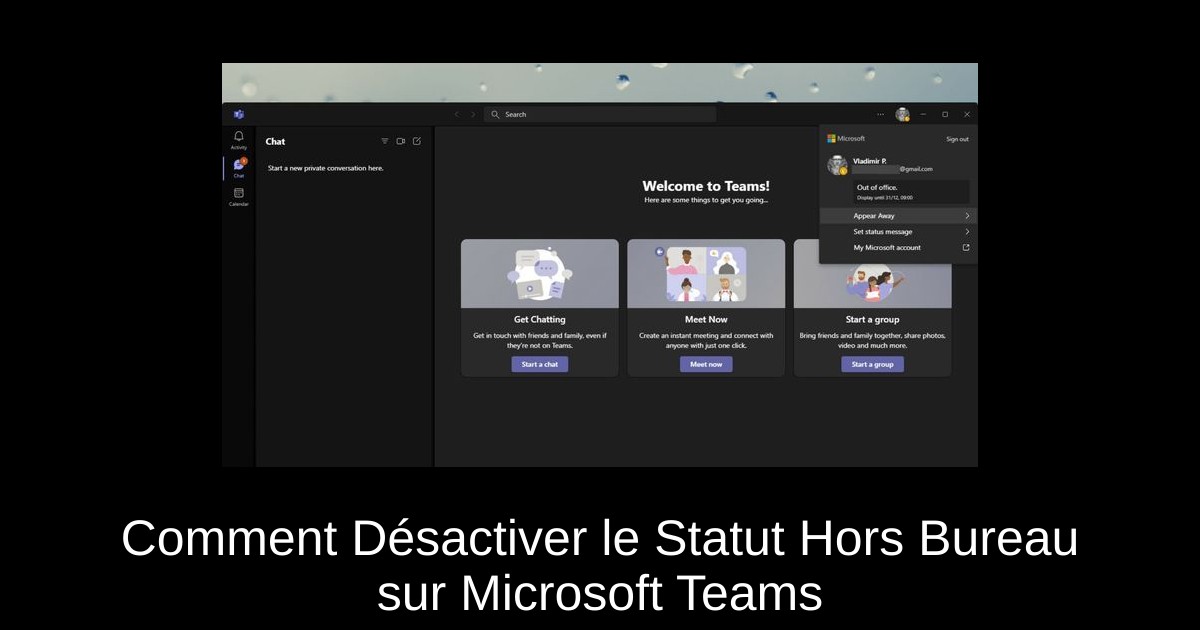
Vous avez récemment quitté vos vacances, mais Microsoft Teams semble toujours vous afficher comme étant hors bureau ? Cela peut être frustrant, surtout si vous êtes impatient de retrouver la productivité et de collaborer avec vos collègues. Heureusement, il existe plusieurs méthodes pour résoudre ce problème et rétablir votre statut en ligne. Dans cet article, nous allons explorer étape par étape comment désactiver efficacement ce statut afin de retrouver une communication fluide sur Teams. Restez avec nous pour découvrir toutes les solutions possibles !
1. Supprimer les invitations Outlook avec statut Hors Bureau
Ce problème survient souvent après une mise à jour de Teams, surtout si vous avez reçu des invitations de calendrier définies sur Hors Bureau. Il est crucial de vérifier ces invitations pour éviter que Teams ne bloque votre statut. Si vous trouvez une invitation marquée comme Hors Bureau, il suffit de la supprimer de votre calendrier. Vérifiez si la situation s'est améliorée après cela, sinon, poursuivez les étapes suivantes.
2. Désactiver les réponses automatiques dans Outlook
Pour ce faire, commencez par vous rendre sur l'application web d'Outlook. Cliquez sur l'icône de paramètre, puis sélectionnez le lien pour voir tous les paramètres d'Outlook. Ensuite, choisissez l'option Email dans le menu à gauche, puis cliquez sur Réponses automatiques. Assurez-vous que l'option des réponses automatiques est désactivée, puis n'oubliez pas de sauvegarder vos modifications en bas de la page.
3. Modifier votre message de statut dans Teams
Rendez-vous sur votre profil en haut de la fenêtre Teams et cliquez sur "Définir un message de statut". Écrivez le message que vous souhaitez que les autres voient. Après avoir terminé, cliquez sur "Terminé" pour finaliser. Vous pouvez également supprimer ce message en retournant sur votre profil et en cliquant sur l'icône de la corbeille à côté de votre statut. Cela permettra d'écraser le statut Hors Bureau dans Teams, bien que cela n'affecte pas votre Outlook.
4. Déplacer ou supprimer le fichier Settings.json
Pour résoudre ce problème, commencez par fermer Teams en cliquant sur la croix en haut à droite. Ensuite, faites un clic droit sur l'icône Teams dans la barre des tâches et sélectionnez "Quitter". Accédez au dossier suivant : C:/Users/*VotreNomUtilisateur*/AppData/Roaming/MicrosoftTeams et repérez le fichier Settings.json. Déplacez-le à un autre endroit, puis reconnectez-vous à Teams pour vérifier si le problème persiste.
5. Supprimer un message de statut personnalisé dans Teams
Il se peut que vous ayez configuré un message personnalisé, comme "Retour lundi" ou "Vacances jusqu'à vendredi", qui pourrait rester visible même après un changement de statut. Cliquez sur votre photo de profil, sélectionnez "Définir un message de statut", puis supprimez le texte ou cliquez sur "Effacer le message de statut". Cette étape garantira que Teams ne montre pas d'anciens messages manuels.
6. Vider le cache de l'application Teams
Il arrive que des données en cache provoquent l'affichage d'un statut incorrect sur Teams. Fermez entièrement l'application en faisant clic droit sur l'icône et sélectionnez "Quitter". Ouvrez ensuite le dossier C:\Users\[VotreNomUtilisateur]\AppData\Roaming\Microsoft\Teams et supprimez tous les dossiers à l'intérieur. En redémarrant Teams, l'application sera forcée de recharger votre statut depuis le serveur.
Conclusion
Pour sortir du statut Hors Bureau sur Microsoft Teams, il existe plusieurs solutions pratiques à mettre en œuvre. En inspectant d’abord vos invitations Outlook, en désactivant les réponses automatiques et en ajustant votre message de statut dans Teams, vous augmentez vos chances de résoudre ce problème. N'oubliez pas également de vider le cache de l'application pour un fonctionnement optimal. En suivant ces étapes, vous serez de nouveau opérationnel et pourrez communiquer efficacement avec votre équipe. Alors n'attendez plus, mettez ces conseils en pratique et profitez d'une collaboration sans interruption sur Teams !
Passinné en jeuxvidéo, high tech, config PC, je vous concote les meilleurs articles

Newsletter VIP gratuit pour les 10 000 premiers
Inscris-toi à notre newsletter VIP et reste informé des dernières nouveautés ( jeux, promotions, infos exclu ! )

















